WPGraphQLを認証ユーザーのみ使えるようにする
WordPressでWPGraphQLを使う場合、デフォルトでは誰でもアクセスおよびクエリの実行が可能ですが、WPGraphQL JWT Authenticationのプラグインを同時にインストールすることで、未承認のユーザーにはエラーが返却され、承認済みのユーザーのみデータ取得できるようになります。
インストールと設定
まず、WPGraphQLの設定画面にある、”Limit the execution of GraphQL…”のチェックボタンをオンにし、認証ユーザー以外のクエリ実行を制限します。
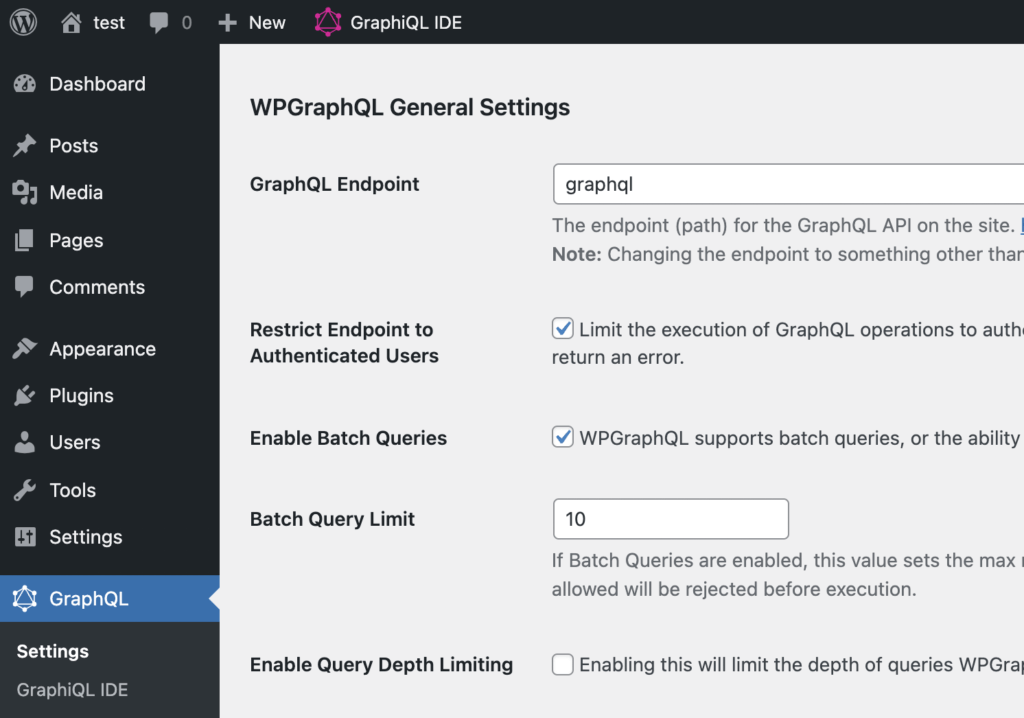
次に、WPGraphQL JWT AuthenticationをGitHubからzip形式でダウンロードし、プラグイン画面で手動でアップロードします。
次に、wp-config.php(※他のファイルでも可)に以下のコードを追記します。
define( 'GRAPHQL_JWT_AUTH_SECRET_KEY', 'your-secret-token' );ここに記述するトークン(※your-secret-tokenの部分)は何でもOKですが、WordPress公式のトークン生成ページがあるので、それを使うのが良いと思います。
ここまでの設定で、承認済みユーザー以外のエンドポイント(/graphql)へのアクセスが弾かれるようになります。
Refresh Tokenの取得
データを取得するために必要なトークンを取得します。
トークンにはauthTokenとrefreshTokenの2種類がありますが、authTokenは一定時間が経過すると使えなくなるため、refreshTokenの方を取得します。
WPGraphQLのクエリ実行画面で以下のクエリを実行することでrefreshTokenが返ってくるので、コピーしてください。
mutation LoginUser {
login(input: {username: "root", password: "root"}) {
refreshToken
}
}usernameとpassword(rootの部分)はWordPressのログインで使っているものです。どちらも適宜変更してください。
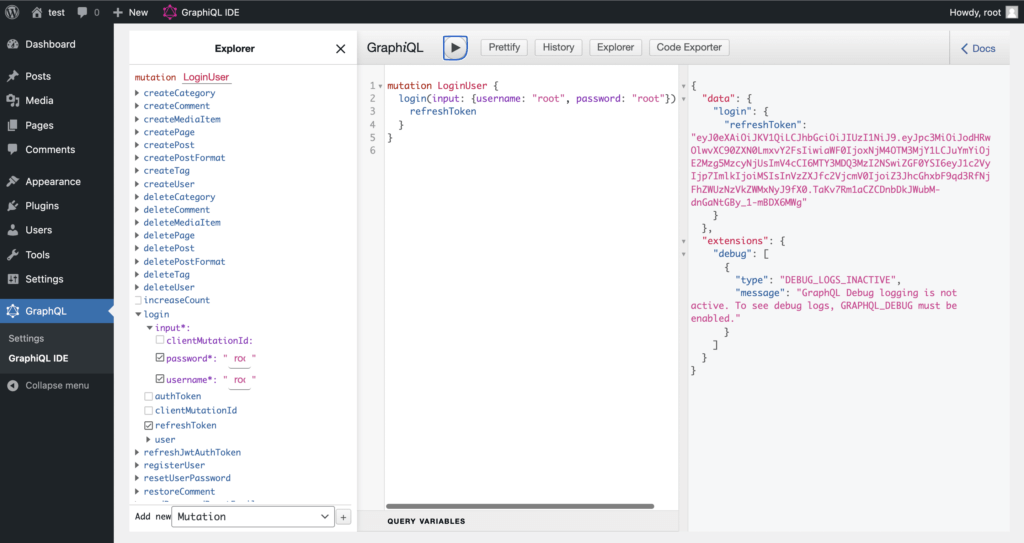
データの取得
フロントエンド側の操作に移ります。事前に取得したrefreshTokenをヘッダーにセットすることでデータを取得できます。
以下はNext.jsのgetStaticProps関数を使ったサンプルコードです。この例では、わかりやすいように直接トークンを記述していますが、なるべく環境変数をご活用ください。
const fetchApi = async () => {
const refreshToken = `eyJ0eXAiOiJKV1QiLCJhbGciOiJIUzI1NiJ9.eyJpc3MiOiJodHRwOlwvXC90ZXN0LmxvY2FsIiwiaWF0IjoxNjM4OTM4MTA0LCJuYmYiOjE2Mzg5MzgxMDQsImV4cCI6MTY3MDQ3NDEwNCwiZGF0YSI6eyJ1c2VyIjp7ImlkIjoiMSIsInVzZXJfc2VjcmV0IjoiZ3JhcGhxbF9qd3RfNjFhZWUzNzVkZWMxNyJ9fX0.MFcOC5wGxC7BVTghcQWDSH0uDP_9JF4DogZtKR0YKyc`;
const res = await fetch(`http://test.local/graphql`, {
method: "POST",
headers: {
"Content-Type": "application/json",
Authorization: `Bearer ${refreshToken}`,
},
body: JSON.stringify({
query: `
{
generalSettings {
email
url
title
}
}
`,
}),
});
const json = await res.json();
if (json.errors) {
console.error(json.errors);
throw new Error("Failed to fetch API");
}
return json.data;
};
export const getStaticProps = async () => {
const data = await fetchApi();
return {
props: { data },
};
// dataの中身は以下の通り
// {
// generalSettings: {
// email: '[email protected]',
// url: 'http://your-site.com',
// title: 'Test Site'
// }
// }
};